Huawei Honor 6/7/8?-də USB sazlamanı necə aktivləşdirmək olar
07 mart 2022-ci il • Müraciət edilib: Android Mobil Problemlərini həll edin • Təsdiqlənmiş həllər
USB sazlama rejimi nədir?
Əgər siz Android telefonundan istifadə edirsinizsə və problemlərin həlli üçün forumlarda axtarış etmisinizsə, yəqin ki, arada bir "USB Hata Ayıklama" ifadəsini eşitmisiniz. Siz hətta telefonunuzun parametrlərinə baxarkən bunu görmüş ola bilərsiniz. Bu, yüksək texnologiyalı bir seçim kimi səslənir, lakin əslində belə deyil; olduqca sadə və faydalıdır.
USB sazlama rejimi Android istifadəçisi olub-olmadığınızı bilmək üçün keçə bilməyəcəyiniz bir şeydir. Bu rejimin əsas funksiyası Android cihazı ilə Android SDK (Proqram Təminatı İnkişafı Kiti) olan kompüter arasında əlaqəni asanlaşdırmaqdır. Beləliklə, cihazı USB vasitəsilə birbaşa kompüterə qoşduqdan sonra Android-də aktivləşdirilə bilər.
Hissə 2. Nə üçün USB Sazlama Rejimini aktiv etməliyəm?
USB Debugging sizə cihazınıza giriş səviyyəsini verir. Bu giriş səviyyəsi sizə sistem səviyyəsində icazə tələb olunduqda, məsələn, yeni proqramın kodlaşdırılması zamanı vacibdir. O, həmçinin cihazınız üzərində daha çox nəzarət azadlığı verir. Məsələn, Android SDK ilə siz kompüteriniz vasitəsilə telefonunuza birbaşa giriş əldə edirsiniz və bu, AİB ilə işlər görməyə və ya terminal əmrlərini yerinə yetirməyə imkan verir. Bu terminal əmrləri kərpiclənmiş telefonu bərpa etməyə kömək edə bilər. Siz həmçinin telefonunuzu daha yaxşı idarə etmək üçün bəzi üçüncü tərəf alətlərindən istifadə edə bilərsiniz (məsələn, Wondershare TunesGo). Beləliklə, bu rejim hər hansı bir macəraçı Android sahibi üçün faydalı bir vasitədir.
Hissə 3. Huawei Honor 6/7/8?-də USB sazlamanı necə aktivləşdirmək olar
Addım 1: Telefonunuzun kilidini açın və Parametrlərə keçin.
Addım 2: Parametrlər altında aşağı diyirləyin və Telefon haqqında açın.
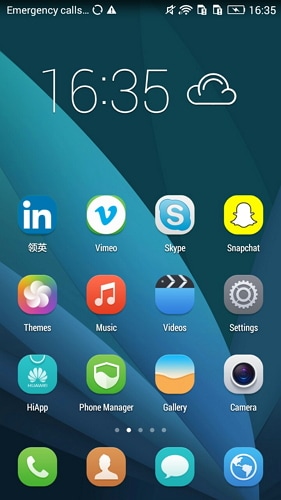
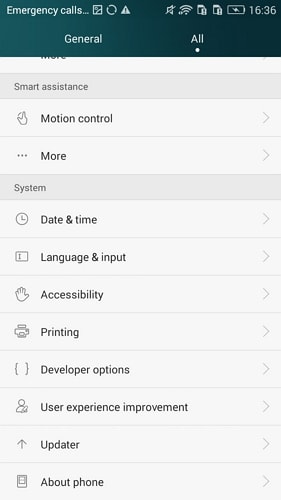
Addım 3: Telefon haqqında altında, Quraşdırma Nömrəsini tapın və üzərinə yeddi dəfə vurun.
Bunun üzərinə yeddi dəfə toxunduqdan sonra ekranınızda "artıq tərtibatçısınız" mesajı alacaqsınız. Huawei Honor 6/7/8-də inkişaf etdirici seçimini uğurla aktivləşdirdiniz.
Addım 4: Geri düyməsini seçin və Sistem altında Tərtibatçı seçimləri menyusunu görəcəksiniz və Tərtibatçı seçimlərini seçin.
Addım 5: "USB sazlama"nı "Aktiv" vəziyyətinə yoxlamaq üçün sürüşdürün və cihazınızı developer alətləri ilə istifadə etməyə hazırsınız.
Addım 6: Bütün bu addımları tamamladıqdan sonra siz Huawei Honor 6/7/8 cihazınızı uğurla sazladınız. Növbəti dəfə telefonunuzu USB kabeldən istifadə edərək kompüterə qoşduqda, qoşulmağa icazə vermək üçün “USB sazlanmasına icazə verin” mesajını görəcəksiniz, OK düyməsini basın. Yaxud tərtibatçı seçimləri altında USB sazlama funksiyasını birbaşa "Aktiv" vəziyyətinə keçirə bilərsiniz.
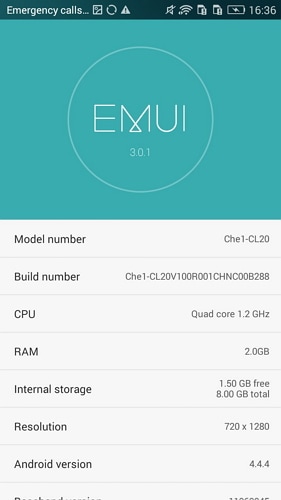
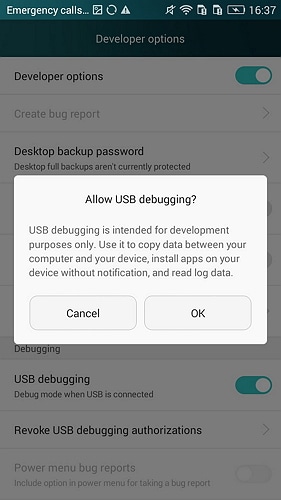
Android USB Sazlama
- Glaxy S7/S8-i sazlayın
- Glaxy S5/S6-nı sazlayın
- Glaxy Note 5/4/3-də sazlayın
- Glaxy J2/J3/J5/J7-ni sazlayın
- Debug Moto G
- Sony Xperia-nı sazlayın
- Debug Huawei Ascend P
- Huawei Mate 7/8/9-da sazlama
- Huawei Honor 6/7/8-də sazlayın
- Lenovo K5 / K4 / K3 sazlama
- HTC One/Desire cihazını sazlayın
- Xiaomi Redmi-də sazlama
- Xiaomi Redmi-də sazlama
- ASUS Zenfone-da sazlama
- OnePlus-u sazlayın
- OPPO-nu sazlayın
- Vivo-nu sazlayın
- Meizu Pro-nu sazlayın
- LG-ni sazlayın




James Davis
kadr redaktoru